- Vaciar Papelera
- Eliminar aplicación de correo
- Borrar caché en Mac
- Obtenga más almacenamiento en Mac
- Haz que Chrome use menos RAM
- ¿Dónde está la Utilidad de Discos en Mac?
- Consultar historial en Mac
- Control + Alt + Supr en Mac
- Comprobar la memoria en Mac
- Consultar historial en Mac
- Eliminar una aplicación en Mac
- Borrar caché de Chrome en Mac
- Comprobar almacenamiento en Mac
- Borrar caché del navegador en Mac
- Eliminar favorito en Mac
- Verificar RAM en Mac
- Eliminar el historial de navegación en Mac
Libere espacio en disco en Mac utilizando estrategias eficientes
 Actualizado por Lisa ou / 05 de septiembre de 2023 09:15
Actualizado por Lisa ou / 05 de septiembre de 2023 09:15¡Hola! Quiero descargar la película recién lanzada para verla con mis amigos en mi Mac. El problema es que el disco no me lo permite, ya que ya no hay espacio suficiente para descargar más archivos. Pero, ¿cómo libero espacio en el disco de mi Mac? Nunca lo había hecho antes, así que por favor ayuda.
¿El disco de tu Mac se está quedando sin espacio? Bueno, no eres el único que se enfrenta a una situación así, ya que muchos usuarios de Mac también han experimentado esto antes. Por lo tanto, los métodos para resolver el problema se han presentado en línea y usted solo tiene que encontrar los adecuados para ejecutar en su Mac. Pero no te preocupes, ya no tendrás que seguir buscando en la web ya que en este artículo ya hemos reunido las estrategias más eficientes para liberar espacio en el disco de tu Mac. Todo lo que necesita hacer es seguir navegando a continuación y adquirir información sobre por qué se recomienda limpiar el disco de su Mac liberando espacio. Luego, se seguirán en cada parte las pautas para adquirir más espacio desocupado para ayudarte con el proceso de limpieza.
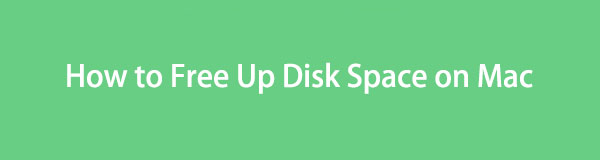

Lista de Guías
Parte 1. ¿Por qué debería liberar espacio en disco en Mac?
Si es la primera vez que intentas liberar espacio en el disco de tu Mac, debe ser porque has encontrado una limitación debido a un almacenamiento insuficiente. Por ejemplo, estás intentando descargar un archivo de vídeo grande, pero tu Mac no puede permitir el proceso porque no hay suficiente espacio. Por lo tanto, es una indicación natural de que debes liberar espacio en el disco de tu Mac. Es la misma situación cuando quieres instalar una aplicación pero puedes hacerlo debido al almacenamiento limitado en disco.
Por otro lado, también debes empezar a liberar espacio cuando tu Mac tenga un rendimiento deficiente. Si nota que experimenta retrasos, fallas u otros problemas relacionados, existe una gran posibilidad de que se deba a un espacio inadecuado en el disco. Por lo tanto, es otra razón por la que deberías eliminar archivos innecesarios para obtener más almacenamiento en el disco de tu Mac. Otra posible razón es querer que la computadora funcione mejor, ya que tener más espacio hace que una Mac funcione mejor.

Con FoneLab Mac Sweep, borrará el sistema, correo electrónico, fotos, archivos basura de iTunes para liberar espacio en Mac.
- Administre fotos similares y archivos duplicados.
- Mostrarle el estado detallado de Mac con facilidad.
- Vacíe el contenedor de basura para obtener más espacio de almacenamiento.
Parte 2. Cómo liberar espacio en disco en Mac
Ahora que sabes por qué se recomienda liberar espacio en el disco de tu Mac, es hora de aplicar el proceso limpiando su almacenamiento. Para ganar más espacio en disco, puede eliminar varios datos que no son necesarios en su Mac. Los 2 métodos siguientes le proporcionarán pautas simplificadas para hacer esto, así que siéntase libre de elegir cuál le resultará más cómodo realizar para limpiar el disco de su Mac.
Opción 1. Borrar archivos no deseados
La técnica oficial para liberar espacio en disco es borrando archivos. Incluye fotos, vídeos, documentos y otros datos no deseados que ya no utilizas. Puede encontrarlos y eliminarlos desde Finder, donde se almacenan sus carpetas de archivos. Sin embargo, el proceso no termina ahí, ya que eliminar los archivos del Finder no los borra directamente. Solo se transferirán automáticamente a la Papelera y aún tendrás que vaciar la carpeta para borrarlos permanentemente de tu Mac y liberar espacio en el disco.
Tenga en cuenta las sencillas instrucciones que aparecen a continuación para liberar espacio en disco en una Mac borrando archivos no deseados y vaciando la carpeta Papelera:
Paso 1Localice el Finder en el Dock de tu Mac y luego ejecútalo para acceder a los archivos y otros datos almacenados en el disco. En la columna izquierda de la interfaz del Finder, haga clic en la ubicación donde están sus archivos no deseados, o también puede hacer clic en el Go pestaña en la parte superior para seleccionar la carpeta donde se guardan.
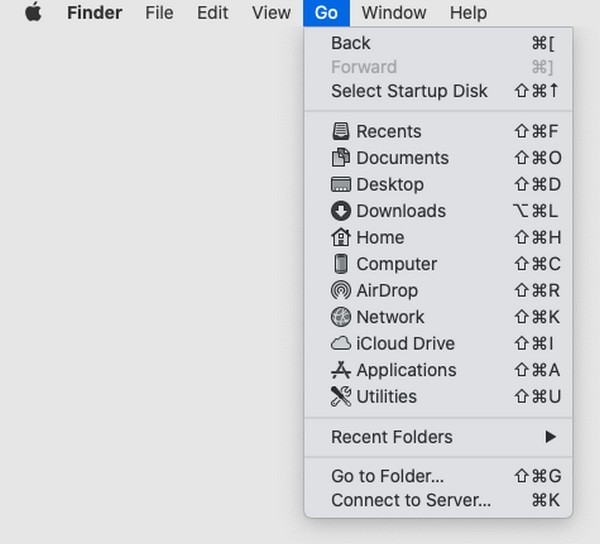
Paso 2Una vez que encuentre los archivos innecesarios que desea borrar, selecciónelos y luego presione el botón icono de tres puntos en un círculo en la parte superior de la ventana. A continuación, haga clic en Mover al basurero selección para eliminarlos de su carpeta. Después de eso, seleccione el La Basura en el Dock de Mac para ver los archivos que ha eliminado.
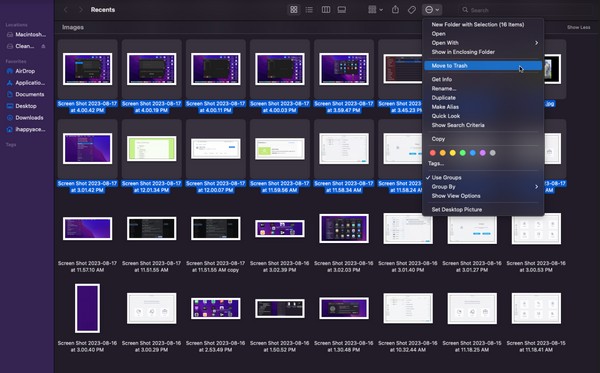
Paso 3En la parte superior de la La Basura ventana, también verá una icono de tres puntos rodeado con una flecha hacia abajo en la parte derecha. Haga clic en él para revelar la lista del menú, luego presione papelera vacía para deshacerte de los archivos de tu Mac para siempre.
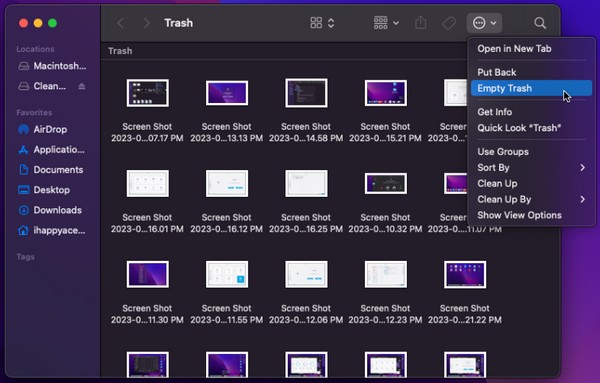
Opción 2. Usar FoneLab Mac Sweep
Barrido de Mac FoneLab es un limpiador eficiente en Mac que le permite borrar archivos, aplicaciones y otra basura innecesarios almacenados en el disco de la computadora. A diferencia del método anterior, no necesitas localizar los archivos que deseas eliminar manualmente ya que este programa categoriza automáticamente los datos en tu Mac. Por lo tanto, identificar y borrar archivos no deseados será mucho más rápido, ya que ya se muestran por tipo de datos en su interfaz. Con esta herramienta, puede liberar espacio en disco de manera más conveniente, lo que le permitirá administrar mejor los datos de su Mac.

Con FoneLab Mac Sweep, borrará el sistema, correo electrónico, fotos, archivos basura de iTunes para liberar espacio en Mac.
- Administre fotos similares y archivos duplicados.
- Mostrarle el estado detallado de Mac con facilidad.
- Vacíe el contenedor de basura para obtener más espacio de almacenamiento.
Acepte las sencillas instrucciones que aparecen a continuación como patrón sobre cómo liberar espacio en disco en Mac usando Barrido de Mac FoneLab:
Paso 1Ingrese en su navegador Mac al sitio web de FoneLab Mac Sweep. Una vez accedido, presione el Descargar gratis pestaña con un Apple icono debajo de las descripciones del programa en la sección izquierda. Mientras realiza la descarga, no dude en explorar el resto de la página para comprender sus capacidades y las funciones que admite. Luego, transfiera el archivo a su Aplicaciones carpeta y ejecute la herramienta en su Mac.
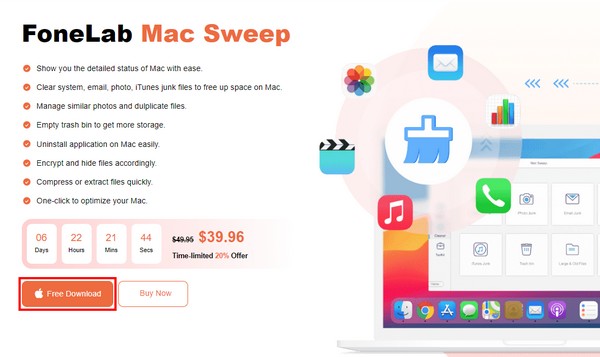
Paso 2Haga clic en el limpiador cuadro en el centro cuando se muestra la interfaz principal de FoneLab Mac Sweep. Luego, el programa le mostrará los tipos de datos y basura que puede eliminar de la Mac. Seleccione la casilla que primero desea eliminar y, una vez que aparezca la siguiente interfaz, presione el botón Escanear botón. Luego, haga clic Ver para exhibir los datos escaneados en el disco.
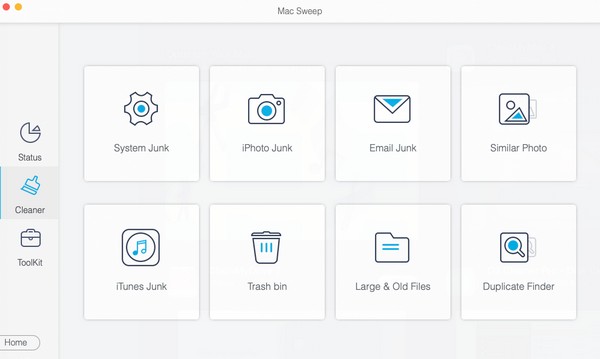
Paso 3Una vez que vea los datos en la pantalla, seleccione los elementos que desea eliminar y luego presione el botón Fácil para borrarlos directamente desde el disco de tu Mac. Después podrá regresar al limpiador interfaz para seleccionar otros datos basura o para borrar. Mientras tanto, también puede explorar ToolKit para utilizar sus funciones. Luego, proceda a la Estado interfaz para verificar el estado actual de su disco Mac después de limpiarlo.
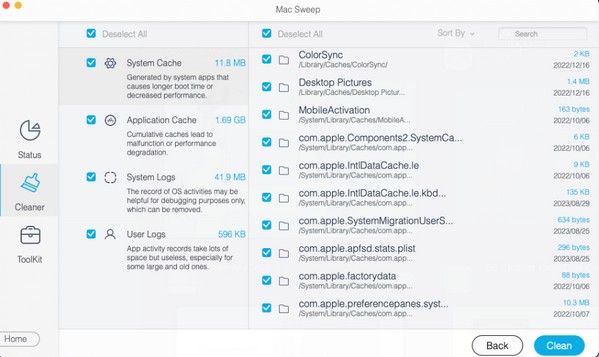

Con FoneLab Mac Sweep, borrará el sistema, correo electrónico, fotos, archivos basura de iTunes para liberar espacio en Mac.
- Administre fotos similares y archivos duplicados.
- Mostrarle el estado detallado de Mac con facilidad.
- Vacíe el contenedor de basura para obtener más espacio de almacenamiento.
Parte 3. Preguntas frecuentes sobre cómo liberar espacio en disco en Mac
1. ¿Por qué está lleno el espacio en disco de mi Mac?
Es posible que el disco de tu Mac esté lleno porque descargas archivos con frecuencia en tu Mac. El disco puede llenarse inmediatamente, especialmente cuando los datos que descarga son grandes, como películas de alta calidad, aplicaciones de juegos de gran tamaño y más. Pero no te preocupes; Puedes solucionar este problema liberando espacio en el disco de tu Mac. Simplemente consulte el artículo anterior; Los métodos lo guiarán para borrar datos innecesarios para liberar espacio en el disco.
2. ¿Por qué mi Mac dice que no tengo suficiente espacio en disco después de eliminar archivos grandes?
Si ya borraste archivos grandes en tu Mac, pero el espacio en disco aún es insuficiente, puede deberse a otra basura. Los cachés, las cookies, los archivos temporales y otros archivos basura de tu Mac no siempre son visibles, por lo que es comprensible que no puedas borrarlos manualmente. Afortunadamente, herramientas como Barrido de Mac FoneLab le permitirá eliminar estos archivos basura de manera eficiente. Consulte la Parte 2, Opción 2, para obtener más información.
Las técnicas anteriores son las más eficientes que encontramos, así que confíe en que le ayudarán, especialmente las Barrido de Mac FoneLab, libere con éxito espacio en el disco de su Mac.

Con FoneLab Mac Sweep, borrará el sistema, correo electrónico, fotos, archivos basura de iTunes para liberar espacio en Mac.
- Administre fotos similares y archivos duplicados.
- Mostrarle el estado detallado de Mac con facilidad.
- Vacíe el contenedor de basura para obtener más espacio de almacenamiento.
